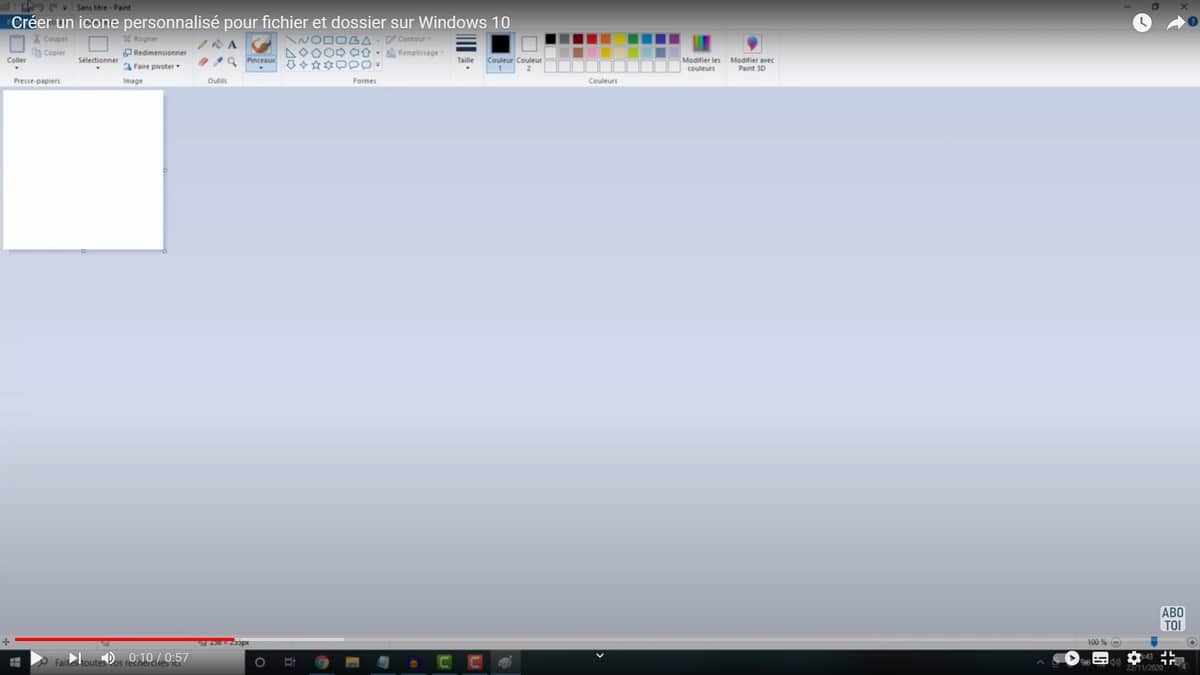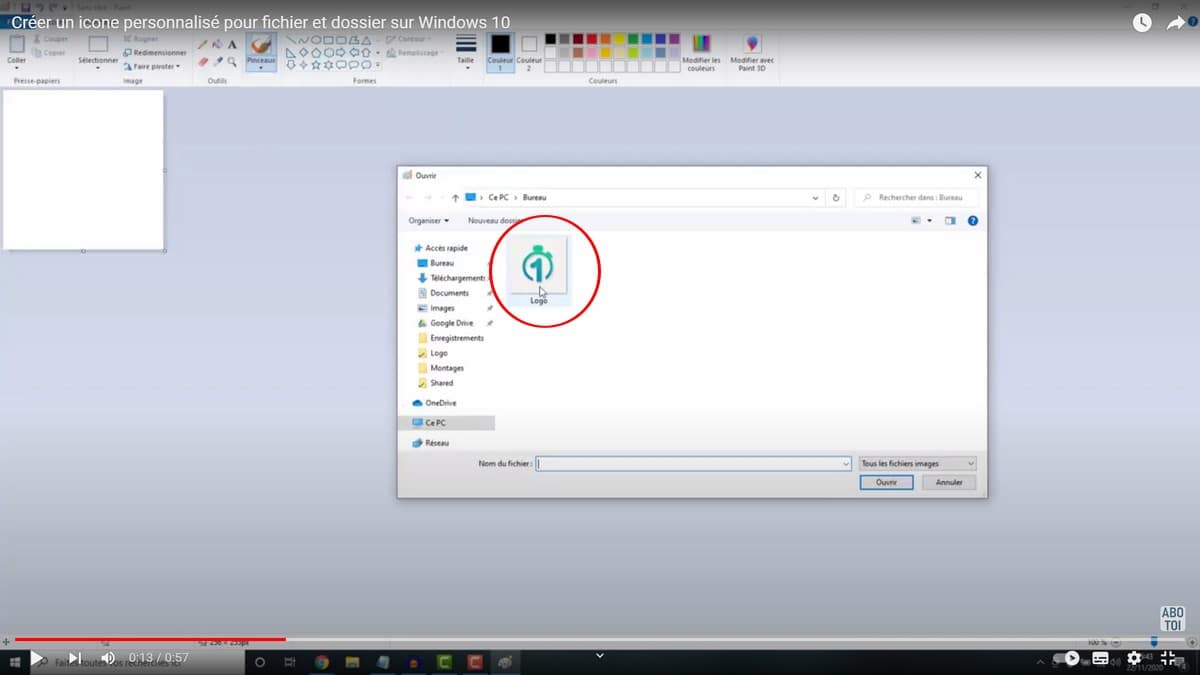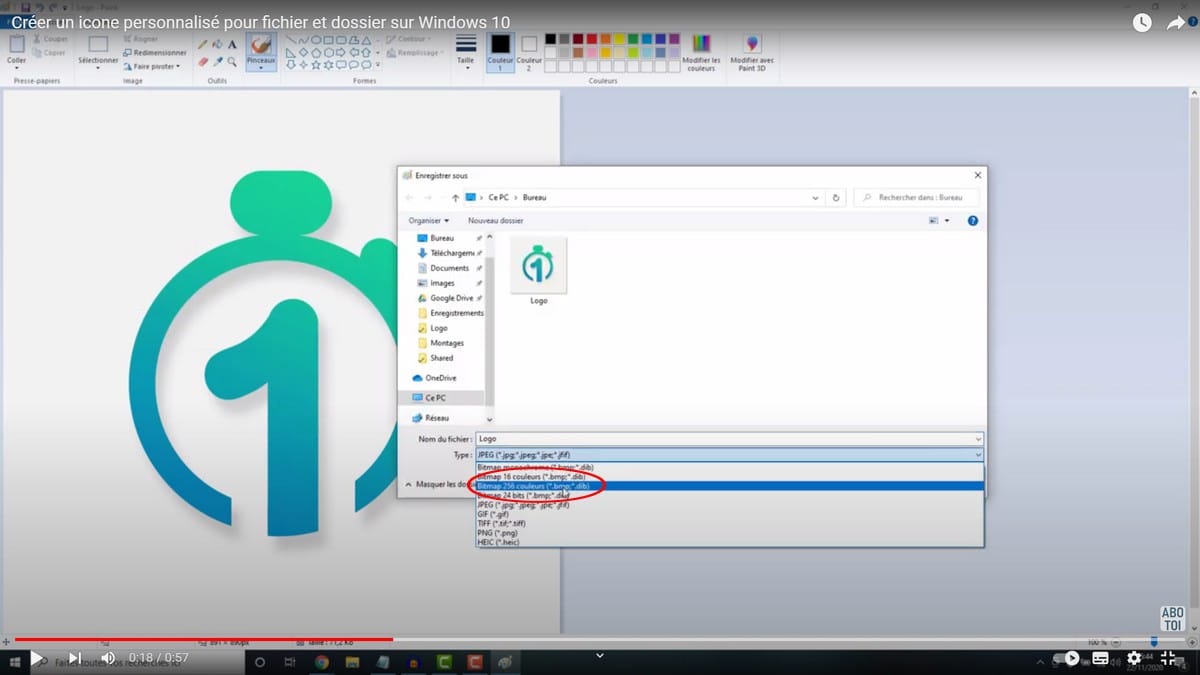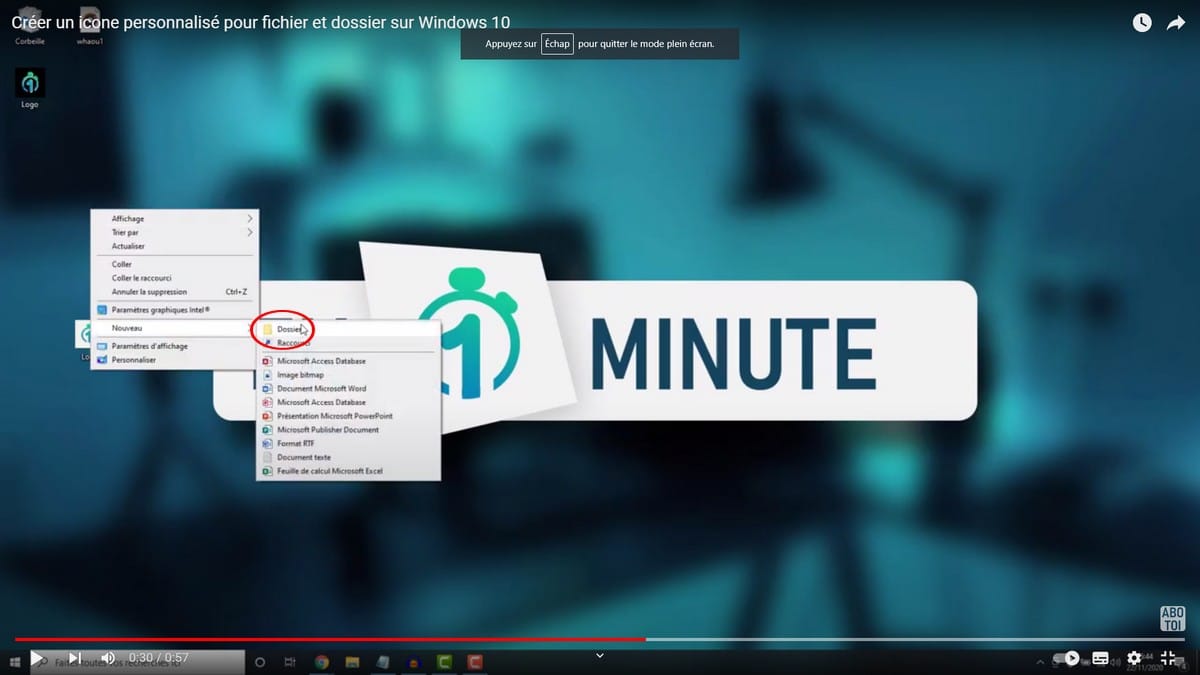可以在 Windows 上自定义甚至创建文件和文件夹图标。此外,遵循的步骤也很简单。您不必是计算机或视觉设计专家。为了帮助您,我们准备了一些教程。在这篇文章中,我们一起来了解一下如何更改Windows上的文件和文件夹图标?
该视频介绍了在 Windows 上更改文件和文件夹图标的步骤:
如何更改 Windows 上的文件和文件夹图标?
如果您想在 Windows 上自定义文件和文件夹图标,那就再简单不过了。为此,请执行以下步骤:
- 首先,你需要打开画图;
- 然后打开要转换为图标的文件;
- 完成后,点击另存为;
- 然后,在出现的窗口中,选择256色位图格式,并在文件名末尾添加“.ico”,然后单击“保存”;
- 在出现的窗口中点击“确定”;
- 要更改文件夹图标,您需要创建一个文件夹;
- 右键单击它并选择属性;
- 然后,点击自定义;
- 单击更改图标,然后浏览;
- 下载刚刚创建的图标,点击确定;
- 单击“确定”完成。
完成这些步骤后,就会进行更改,您的文件夹和文件图标现在已根据需要进行自定义。没有什么比这更容易了!